如何让网页自适应电脑屏幕分辨率
如何让网站适各种分辨率的浏览器-精品
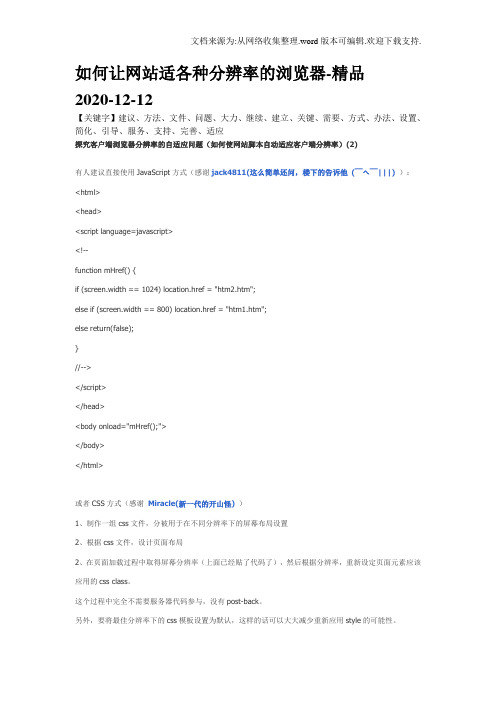
如何让网站适各种分辨率的浏览器-精品2020-12-12【关键字】建议、方法、文件、问题、大力、继续、建立、关键、需要、方式、办法、设置、简化、引导、服务、支持、完善、适应探究客户端浏览器分辨率的自适应问题(如何使网站脚本自动适应客户端分辨率)(2)有人建议直接使用JavaScript方式(感谢jack4811(这么简单还问,楼下的告诉他( ̄へ ̄|||) ):<html><head><script language=javascript><!--function mHref() {if (screen.width == 1024) location.href = "htm2.htm";else if (screen.width == 800) location.href = "htm1.htm";else return(false);}//--></script></head><body onload="mHref();"></body></html>或者CSS方式(感谢Miracle(新一代的开山怪) )1、制作一组css文件,分被用于在不同分辨率下的屏幕布局设置2、根据css文件,设计页面布局2、在页面加载过程中取得屏幕分辨率(上面已经贴了代码了),然后根据分辨率,重新设定页面元素应该应用的css class。
这个过程中完全不需要服务器代码参与,没有post-back。
另外,要将最佳分辨率下的css模板设置为默认,这样的话可以大大减少重新应用style的可能性。
使用CSS不失为一个办法,就类似的Theme功能,这样做也会有困难:如何根据分辨率加载不能的css文件呢?如果一个网站有非常多的页面时,每个文件都需要加入相应的分辨率判定和CSS引导的JavaScript如果在服务器端采用IHttpHandler或者使用自定义控件,在客户端浏览文件前做出处理,然后由IIS自动处理岂不更好?以下是我昨晚探索出来的结果,仍需要大力完善,欢迎大家继续探讨。
如何使网页自适应电脑屏幕分辨率?
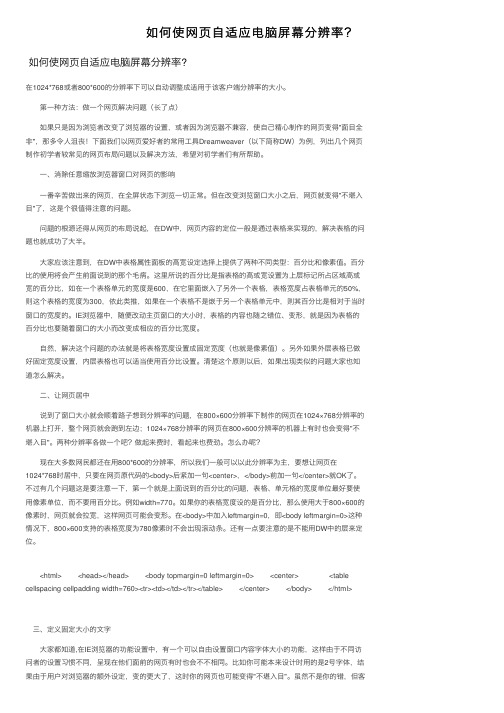
如何使⽹页⾃适应电脑屏幕分辨率?如何使⽹页⾃适应电脑屏幕分辨率?在1024*768或者800*600的分辨率下可以⾃动调整成适⽤于该客户端分辨率的⼤⼩。
第⼀种⽅法:做⼀个⽹页解决问题(长了点) 如果只是因为浏览者改变了浏览器的设置,或者因为浏览器不兼容,使⾃⼰精⼼制作的⽹页变得"⾯⽬全⾮",那多令⼈沮丧!下⾯我们以⽹页爱好者的常⽤⼯具Dreamweaver(以下简称DW)为例,列出⼏个⽹页制作初学者较常见的⽹页布局问题以及解决⽅法,希望对初学者们有所帮助。
⼀、消除任意缩放浏览器窗⼝对⽹页的影响 ⼀番⾟苦做出来的⽹页,在全屏状态下浏览⼀切正常。
但在改变浏览窗⼝⼤⼩之后,⽹页就变得"不堪⼊⽬"了,这是个很值得注意的问题。
问题的根源还得从⽹页的布局说起,在DW中,⽹页内容的定位⼀般是通过表格来实现的,解决表格的问题也就成功了⼤半。
⼤家应该注意到,在DW中表格属性⾯板的⾼宽设定选择上提供了两种不同类型:百分⽐和像素值。
百分⽐的使⽤将会产⽣前⾯说到的那个⽑病。
这⾥所说的百分⽐是指表格的⾼或宽设置为上层标记所占区域⾼或宽的百分⽐,如在⼀个表格单元的宽度是600,在它⾥⾯嵌⼊了另外⼀个表格,表格宽度占表格单元的50%,则这个表格的宽度为300,依此类推,如果在⼀个表格不是嵌于另⼀个表格单元中,则其百分⽐是相对于当时窗⼝的宽度的。
IE浏览器中,随便改动主页窗⼝的⼤⼩时,表格的内容也随之错位、变形,就是因为表格的百分⽐也要随着窗⼝的⼤⼩⽽改变成相应的百分⽐宽度。
⾃然,解决这个问题的办法就是将表格宽度设置成固定宽度(也就是像素值)。
另外如果外层表格已做好固定宽度设置,内层表格也可以适当使⽤百分⽐设置。
清楚这个原则以后,如果出现类似的问题⼤家也知道怎么解决。
⼆、让⽹页居中 说到了窗⼝⼤⼩就会顺着路⼦想到分辨率的问题,在800×600分辨率下制作的⽹页在1024×768分辨率的机器上打开,整个⽹页就会跑到左边;1024×768分辨率的⽹页在800×600分辨率的机器上有时也会变得"不堪⼊⽬"。
网页设计中如何让网页自动适应屏幕
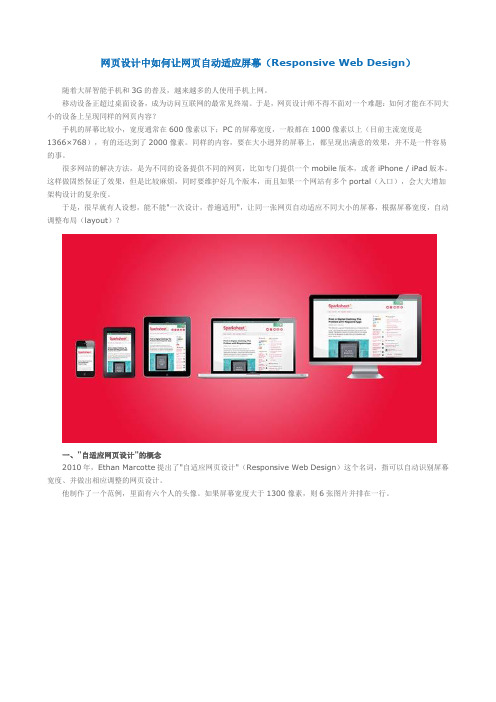
网页设计中如何让网页自动适应屏幕(Responsive Web Design)随着大屏智能手机和3G的普及,越来越多的人使用手机上网。
移动设备正超过桌面设备,成为访问互联网的最常见终端。
于是,网页设计师不得不面对一个难题:如何才能在不同大小的设备上呈现同样的网页内容?手机的屏幕比较小,宽度通常在600像素以下;PC的屏幕宽度,一般都在1000像素以上(目前主流宽度是1366×768),有的还达到了2000像素。
同样的内容,要在大小迥异的屏幕上,都呈现出满意的效果,并不是一件容易的事。
很多网站的解决方法,是为不同的设备提供不同的网页,比如专门提供一个mobile版本,或者iPhone / iPad版本。
这样做固然保证了效果,但是比较麻烦,同时要维护好几个版本,而且如果一个网站有多个portal(入口),会大大增加架构设计的复杂度。
于是,很早就有人设想,能不能"一次设计,普遍适用",让同一张网页自动适应不同大小的屏幕,根据屏幕宽度,自动调整布局(layout)?一、"自适应网页设计"的概念2010年,Ethan Marcotte提出了"自适应网页设计"(Responsive Web Design)这个名词,指可以自动识别屏幕宽度、并做出相应调整的网页设计。
他制作了一个范例,里面有六个人的头像。
如果屏幕宽度大于1300像素,则6张图片并排在一行。
如果屏幕宽度在600像素到1300像素之间,则6张图片分成两行。
如果屏幕宽度在400像素到600像素之间,则导航栏移到网页头部。
如果屏幕宽度在400像素以下,则6张图片分成三行。
二、允许网页宽度自动调整"自适应网页设计"到底是怎么做到的?其实并不难。
首先,在网页代码的头部,加入一行viewport元标签。
viewport是网页默认的宽度和高度,上面这行代码的意思是,网页宽度默认等于屏幕宽度(width=device-width),原始缩放比例(initial-scale=1)为1.0,即网页初始大小占屏幕面积的100%。
如何调整电脑的显示分辨率
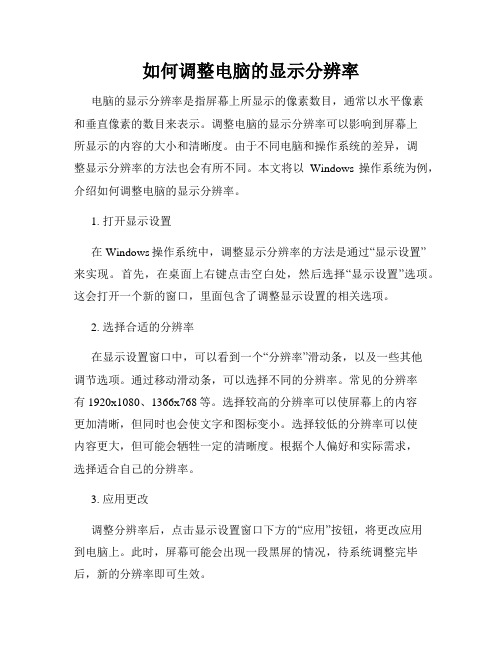
如何调整电脑的显示分辨率电脑的显示分辨率是指屏幕上所显示的像素数目,通常以水平像素和垂直像素的数目来表示。
调整电脑的显示分辨率可以影响到屏幕上所显示的内容的大小和清晰度。
由于不同电脑和操作系统的差异,调整显示分辨率的方法也会有所不同。
本文将以Windows操作系统为例,介绍如何调整电脑的显示分辨率。
1. 打开显示设置在Windows操作系统中,调整显示分辨率的方法是通过“显示设置”来实现。
首先,在桌面上右键点击空白处,然后选择“显示设置”选项。
这会打开一个新的窗口,里面包含了调整显示设置的相关选项。
2. 选择合适的分辨率在显示设置窗口中,可以看到一个“分辨率”滑动条,以及一些其他调节选项。
通过移动滑动条,可以选择不同的分辨率。
常见的分辨率有1920x1080、1366x768等。
选择较高的分辨率可以使屏幕上的内容更加清晰,但同时也会使文字和图标变小。
选择较低的分辨率可以使内容更大,但可能会牺牲一定的清晰度。
根据个人偏好和实际需求,选择适合自己的分辨率。
3. 应用更改调整分辨率后,点击显示设置窗口下方的“应用”按钮,将更改应用到电脑上。
此时,屏幕可能会出现一段黑屏的情况,待系统调整完毕后,新的分辨率即可生效。
4. 调整其他显示设置除了分辨率外,显示设置窗口还提供了其他一些调节选项,如“缩放与布局”、“多显示器”等。
通过这些选项,可以进一步调整屏幕内容的显示效果。
例如,在“缩放与布局”中,可以调节文本、应用和其他项目的大小,以满足个人的视觉需求。
5. 测试和调整调整完显示设置后,建议进行测试,以确保新的分辨率和其他设置符合个人的需求。
可以打开一些应用程序和网页,查看它们在新的分辨率下的显示效果。
如果发现显示效果不理想,可以再次返回显示设置窗口,调整分辨率或其他设置,直到满意为止。
总结:调整电脑的显示分辨率是一个简单而重要的操作。
通过选择适合自己的分辨率,可以在保证清晰度的前提下,提升屏幕上显示内容的大小和观看体验。
前端设计中的适配性设计指南让网页在不同分辨率下展现完美效果

前端设计中的适配性设计指南让网页在不同分辨率下展现完美效果随着移动设备和不同屏幕分辨率的普及,前端设计中的适配性设计变得愈发重要。
在不同分辨率下,网页应该能够展现完美的用户体验,不受分辨率的限制。
本文将介绍一些关于前端设计中的适配性设计指南,帮助开发人员创建适应不同设备和分辨率的网页。
1. 使用响应式设计响应式设计是一种能够自动适应不同设备和分辨率的设计方法。
通过使用媒体查询和CSS3的弹性布局,网页可以在不同分辨率下进行优雅的响应。
建议在设计过程中采用响应式设计,以确保网页在不同设备上都能够呈现出最佳的效果。
2. 使用流体布局流体布局是一种基于比例和相对单位的网页布局方法。
相对于固定像素的布局,流体布局可以根据设备的大小和分辨率进行伸缩,使网页内容能够自动适应不同的屏幕。
使用流体布局可以确保网页在不同分辨率下展现出一致的外观和布局。
3. 缩放适配缩放适配是一种在不同分辨率下控制网页缩放比例的方法。
通过指定视口的大小和缩放级别,可以确保网页在不同设备上以合适的比例进行展示。
合理地设置缩放适配可以解决网页在高分辨率设备上显示过小或者变形的问题。
4. 图片适配在不同分辨率下,图片的大小和清晰度往往存在问题。
为了确保图片在不同设备上有良好的展示效果,可以采用以下几种方法: - 使用矢量图形:矢量图形可以无损地进行放大和缩小,适应不同分辨率的需求。
- 使用响应式图片:通过使用srcset和sizes属性,可以根据设备的屏幕宽度选择不同尺寸的图片。
5. 文本适配在不同分辨率下,文本大小的合适性需要特别关注。
如果文本过小或过大,都会影响用户的阅读体验。
为了确保文本在不同设备上可读性良好,可以采用以下几种方法:- 使用相对单位:相对单位(如em、rem)可以根据设备的大小进行自适应调整,保证文本大小的合适性。
- 使用媒体查询:通过媒体查询可以根据设备的屏幕宽度设置不同的文本大小。
6. 触摸适配在移动设备上,触摸操作是主要的用户交互方式。
电脑分辨率不适配的解决方法与调整技巧

电脑分辨率不适配的解决方法与调整技巧在如今数字化的时代,电脑已经成为了我们生活中不可或缺的一部分。
然而,有时候我们在使用电脑时可能会遇到一些问题,比如电脑分辨率不适配的情况。
这种情况下,我们需要寻找解决方法和调整技巧来解决这个问题。
首先,让我们来了解一下什么是电脑分辨率。
电脑分辨率是指屏幕上像素的数量,通常用宽度像素和高度像素来表示。
较高的分辨率意味着屏幕上有更多的像素,图像会更加清晰和细腻。
然而,当我们连接电脑到不同的显示设备时,可能会出现分辨率不适配的情况,导致图像显示不完整或者失真。
那么,当我们遇到电脑分辨率不适配的问题时,应该如何解决呢?首先,我们可以尝试调整电脑的分辨率设置。
在Windows系统中,我们可以通过右键点击桌面空白处,选择“显示设置”来打开显示设置窗口。
在这个窗口中,我们可以看到“分辨率”这一栏,通过调整滑动条来改变分辨率。
通常情况下,我们可以选择较高的分辨率来获得更好的显示效果。
然而,如果我们选择了一个不适合显示设备的分辨率,就会导致显示问题。
因此,我们可以尝试选择其他可用的分辨率,直到找到一个适配的分辨率。
除了调整分辨率设置,我们还可以尝试调整显示设备的设置来解决分辨率不适配的问题。
有些显示设备可能有自己的显示设置选项,我们可以通过菜单或者按钮来访问这些选项。
在这些选项中,我们通常可以找到一个“自适应”或者“自动调整”功能,通过启用这个功能,显示设备会自动调整分辨率以适应输入信号。
这样一来,我们就可以解决分辨率不适配的问题。
此外,还有一些软件工具可以帮助我们解决电脑分辨率不适配的问题。
比如说,我们可以使用一些分辨率管理软件来调整和优化显示设置。
这些软件通常提供了更多的选项和功能,可以让我们更加灵活地调整分辨率。
同时,它们还可以帮助我们保存和管理不同的分辨率配置,方便我们在不同的显示设备上切换。
总之,当我们遇到电脑分辨率不适配的问题时,可以尝试通过调整电脑的分辨率设置、显示设备的设置或者使用一些软件工具来解决。
pc端网页屏幕自适应适配方案(rem)

pc端网页屏幕自适应适配方案( rem)
1 、安装 flexible和 postcss-px2rem npm i lib-flexible --save npm i postcss-px2rem --save -dev 2、 在 main.js 引入 lib-flexible import 'lib-flexible' *3、删除 public/index.html 中的 meta标记
4、修改 lib-flexible/flexible.js(node_modules)
将屏幕最大宽度改为设备宽度*dFra bibliotekr5、配置 postcss-px2rem
vue.config.js里的css预处理中的postcss插件里
css: { loaderOptions: { postcss: { plugins: [ //remUnit 通常我们是根据设计图宽度十分之一来定这个值 //假如设计图给的宽度是750,我们通常就会把remUnit设置为75,这样我们写样式时,可以直接按照设计图标注的宽高来1:1还原开发。 require('postcss-px2rem')({ remUnit: 80 }) ] } },
},
package.json
postcss.config.js(新建)
module.exports = { plugins: [ require('postcss-px2rem')({ remUnit: 80 }) ]
}
相关资料 dpr是设备像素和与css像素的比例 iPhone8设备像素为750px1354px 当dpr为2时,css像素为375px*677px 详细可看
如何进行前端开发的屏幕分辨率适配
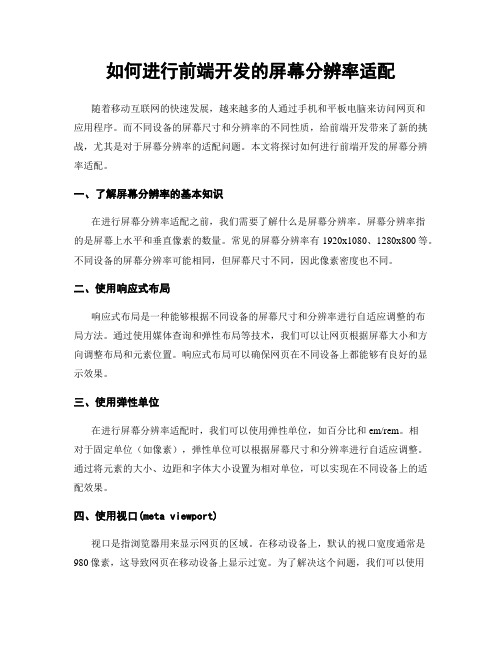
如何进行前端开发的屏幕分辨率适配随着移动互联网的快速发展,越来越多的人通过手机和平板电脑来访问网页和应用程序。
而不同设备的屏幕尺寸和分辨率的不同性质,给前端开发带来了新的挑战,尤其是对于屏幕分辨率的适配问题。
本文将探讨如何进行前端开发的屏幕分辨率适配。
一、了解屏幕分辨率的基本知识在进行屏幕分辨率适配之前,我们需要了解什么是屏幕分辨率。
屏幕分辨率指的是屏幕上水平和垂直像素的数量。
常见的屏幕分辨率有1920x1080、1280x800等。
不同设备的屏幕分辨率可能相同,但屏幕尺寸不同,因此像素密度也不同。
二、使用响应式布局响应式布局是一种能够根据不同设备的屏幕尺寸和分辨率进行自适应调整的布局方法。
通过使用媒体查询和弹性布局等技术,我们可以让网页根据屏幕大小和方向调整布局和元素位置。
响应式布局可以确保网页在不同设备上都能够有良好的显示效果。
三、使用弹性单位在进行屏幕分辨率适配时,我们可以使用弹性单位,如百分比和em/rem。
相对于固定单位(如像素),弹性单位可以根据屏幕尺寸和分辨率进行自适应调整。
通过将元素的大小、边距和字体大小设置为相对单位,可以实现在不同设备上的适配效果。
四、使用视口(meta viewport)视口是指浏览器用来显示网页的区域。
在移动设备上,默认的视口宽度通常是980像素,这导致网页在移动设备上显示过宽。
为了解决这个问题,我们可以使用meta viewport标签来控制视口的宽度和缩放。
通过设置视口的宽度为设备宽度,并禁用缩放,可以让网页在移动设备上按照适合的大小进行显示。
五、测试和调试在进行屏幕分辨率适配之后,我们需要测试和调试网页在不同设备上的显示效果。
可以使用Web开发者工具或在线模拟器来模拟不同设备的屏幕分辨率。
此外,还可以使用真实设备进行测试,以确保网页在实际使用中的效果符合预期。
六、注意兼容性问题在进行屏幕分辨率适配时,还需要考虑不同浏览器和操作系统的兼容性。
不同浏览器对于响应式布局和视口设置的支持程度不同,可能会导致显示效果的差异。
- 1、下载文档前请自行甄别文档内容的完整性,平台不提供额外的编辑、内容补充、找答案等附加服务。
- 2、"仅部分预览"的文档,不可在线预览部分如存在完整性等问题,可反馈申请退款(可完整预览的文档不适用该条件!)。
- 3、如文档侵犯您的权益,请联系客服反馈,我们会尽快为您处理(人工客服工作时间:9:00-18:30)。
如何让网页自适应电脑屏幕分辨率
很多人会遇到这样的问题,当你在自己的电脑上精心制作好网页,却发现在别人的不同分辨率的电脑上浏览你的页面时,自己的网页排版乱得一塌糊涂,或者被拉伸,或者被压缩,要不就是不能完整显示在屏幕内。
这是为什么呢?因为通常初学者朋友都按照自己的屏幕分辨率对网页进行设计,但是却没有考虑到网友们可能使用了别的屏幕分辨率。
目前,网友们上网通常会采用800×600、1024×768两种分辨率,由于网页不是用来给自己看的,所以我们必须让自己的网页能够兼顾这两种情况,让不同分辨率设置的网友都能够看到一个排版美观正确的网页。
下面就介绍几种常用的方法,特别说明一下除非你的网站是艺术类的,有特别需求,通常我们都会首先照顾分辨率设置为800×600的大众化标准。
一、自然拉伸
如果你的网站结构没有用到大量的图形来衔接,主要由表格来定结构,那么你就可以使用该方法。
非常适用于主要由表格、文字来表达信息的简单的网页页面。
制作表格时,只要你把表格的宽度属性定义为100% ,表格就会根据分辨率的不同自行调整宽度。
二、固定居中
在800×600分辨率下制作的网页在1024×768分辨率的机器上打开,整个网页就会跑到左边;1024×768分辨率的网页在800×600分辨率的机器上有时也会变得"不堪入目"。
两种分辨率各做一个吧?做起来费劲。
所以目前普遍采用的方法是固定居中法!
现在大多数网民都还在用800*600的分辨率,所以我们一般可以以此分辨率为主。
只要在网页原代码的<body>后紧加一句<center>,</body>前加一句</center>就OK了。
不过有几个问题这是要注意一下,第一个要注意的是上面说到的百分比的问题,表格、单元格的宽度单位最好要使用像素单位,而不要用百分比。
例如width=770。
如果你的表格宽度设的是百分比,那么使用大于800×600的像素时,网页就会拉宽,这样网页可能会变形。
在<body>中加入leftmargin=0,即<body leftmargin=0>这种情况下,800×600支持的表格宽度为780像素时不会出现滚动条。
还有一点要注意的是不能用DW中的层来定位。
三、兵分两路
如果你的网页不经常更新,而且对页面效果极其在意,那好,你就设计两个页面,分别对应800×600和1024×768两种分辨率。
然后根据不同的分辨率进行跳转就行了。
例如:
<script LANGUAGE="JavaScript">
function redirectPage() {
var url_else = "/";
var url_800x600 = "/";
var url_1024x768 = "/";
var url_1366x768 = "";
if ((screen.width == 800) && (screen.height == 600))
window.location.href= url_800x600;
else if ((screen.width == 1024) && (screen.height == 768))
window.location.href= url_1024x768;
else if ((screen.width == 1366) && (screen.height == 768))
window.location.href= url_1366x768;
else
window.location.href= url_else;
}
</script>。
